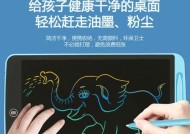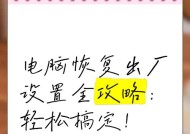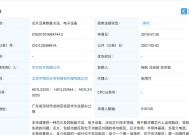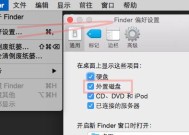电脑耳机声音如何调大?如何获得“炸裂”音效?
- 家电指南
- 2025-03-16
- 35
- 更新:2025-02-28 17:51:06
在数字时代,音乐和电影已经是许多人生活中不可或缺的一部分。而电脑耳机作为个人音频体验的直接传递媒介,其声音效果的好坏直接影响到我们的听感体验。有时候,你可能发现电脑耳机的声音不够大,或者音效并不理想。如何调整电脑耳机的音量以及设置,以获得更清晰、更震撼的音效呢?接下来,我们会逐步介绍各种方法,并提供一些专业建议,帮助你打造个人的听觉盛宴。
1.检查并调整电脑音量设置
步骤一:检查系统音量
点击任务栏右下角的音量图标。
拖动滑块以增加音量。
确保系统音量已调至合适水平,这是最基础也是最容易忽略的步骤。
步骤二:检查应用程序音量
打开音乐播放软件或视频播放软件。
找到软件内部的音量控制选项,同样确保其音量已开到最大。

2.调整耳机设置
步骤三:耳机硬件音量调节
许多耳机都有自己的音量控制按钮或滚轮。
按下按钮或滚动滚轮,调整耳机的音量。
步骤四:使用耳机自带的均衡器
对于一些高级耳机,尤其是游戏耳机,通常会配备均衡器。
打开均衡器,尝试调整不同的频段,以获得更丰富的声音效果。

3.系统声音设置深入调整
步骤五:打开声音管理器
在控制面板中找到“声音”选项。
选择输出设备(耳机),然后点击“属性”。
在属性窗口中,选择“增强”选项卡,启用某些特定的增强功能,如“低音增强”。

4.使用第三方软件优化音效
步骤六:安装专业音效软件
可以选择安装如EqualizerAPO、Voxal这样的音效增强软件。
这些软件允许用户进行细致的音量和频谱调整,甚至可以创建自定义音效配置文件。
步骤七:使用内置音频驱动控制面板
一些声卡或音频驱动会提供高级的控制面板。
通过这些控制面板,可以对麦克风音量、播放设备音量、声音增强等进行精准设置。
5.优化电脑系统设置
步骤八:检查电源管理设置
特别是在笔记本电脑上,电源管理设置可能限制设备的最大输出功率。
在“控制面板”>“硬件和声音”>“电源选项”中,选择高性能模式可以确保耳机得到足够的电源支持。
6.了解并应用音频技术原理
步骤九:了解采样率和比特率
高采样率(如44.1KHz、48KHz)和较高的比特率(如16位、24位)可以带来更清晰的声音。
在播放器或音频文件的属性中,选择高解析度的音频文件来获得更佳的音质。
7.硬件升级
步骤十:升级耳机或声卡
如果以上方法都不能满足你的需求,考虑升级耳机或声卡。
更好的硬件将为你提供更广阔的音频动态范围和更细腻的音质表现。
综上所述
“炸裂”的音效并不仅仅取决于音量的大小,它涉及到声音的清晰度、均衡感、动态范围等多个层面。通过上述步骤的细心调整,你可以一步步优化你的电脑耳机音效。记住,好的音效还需要耳朵的精准判断和细微调整。不断尝试和实践,你将能够找到最适合自己的美妙声音。
下一篇:苹果手机拍照时黑屏是什么原因?